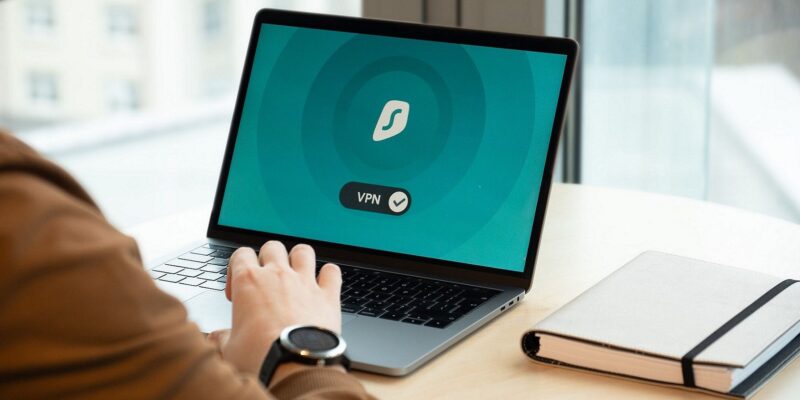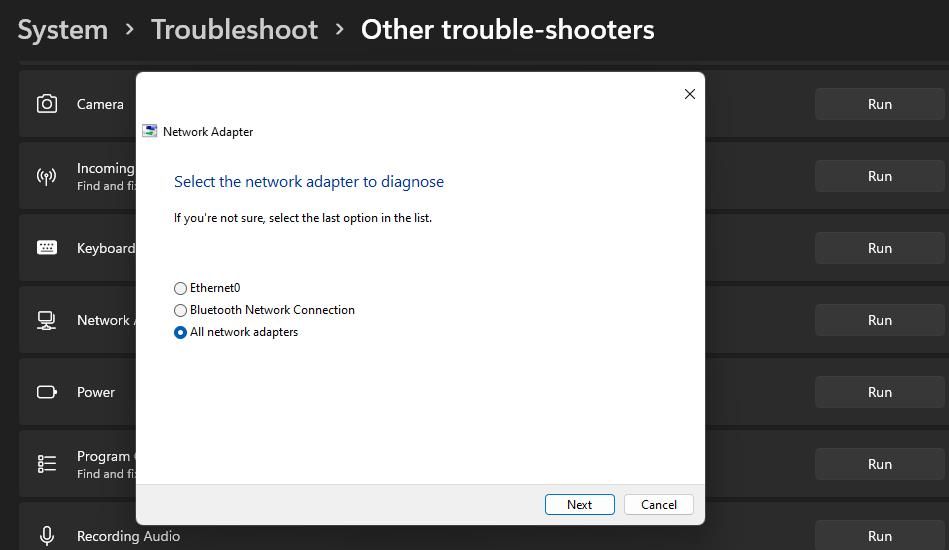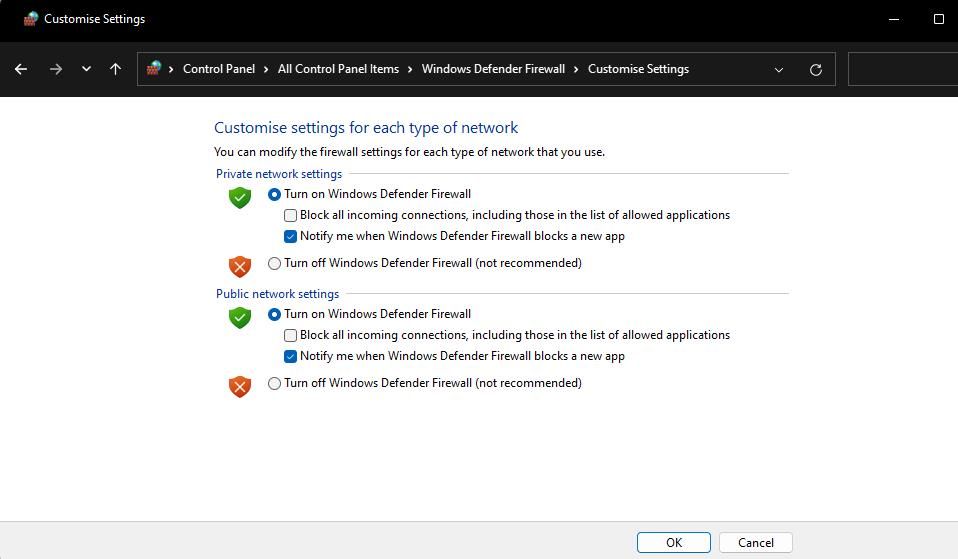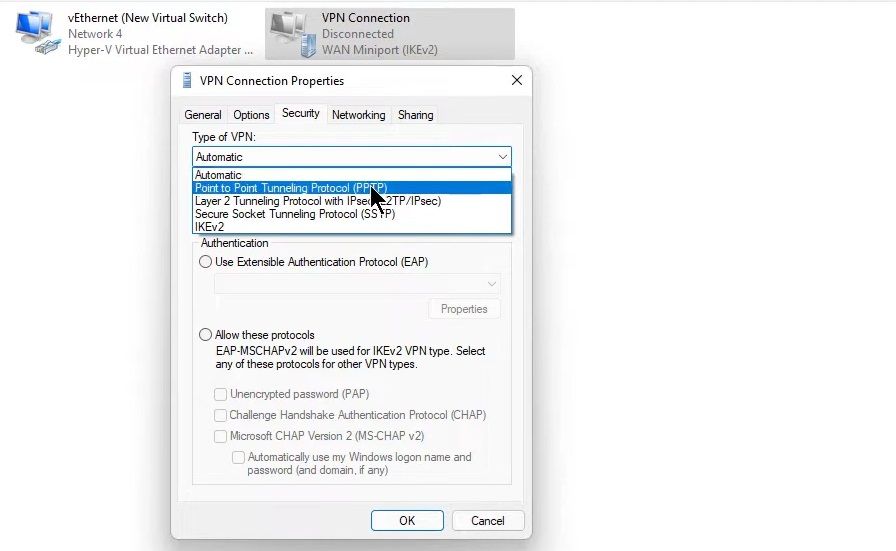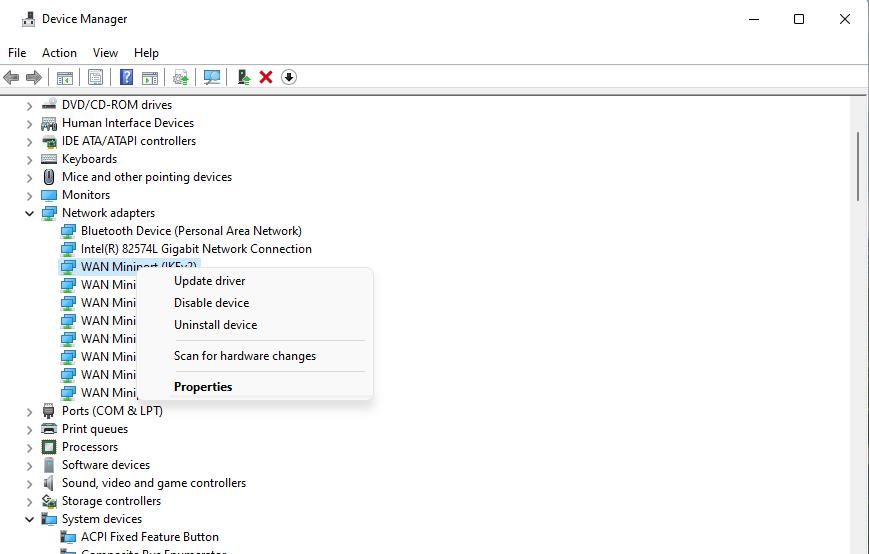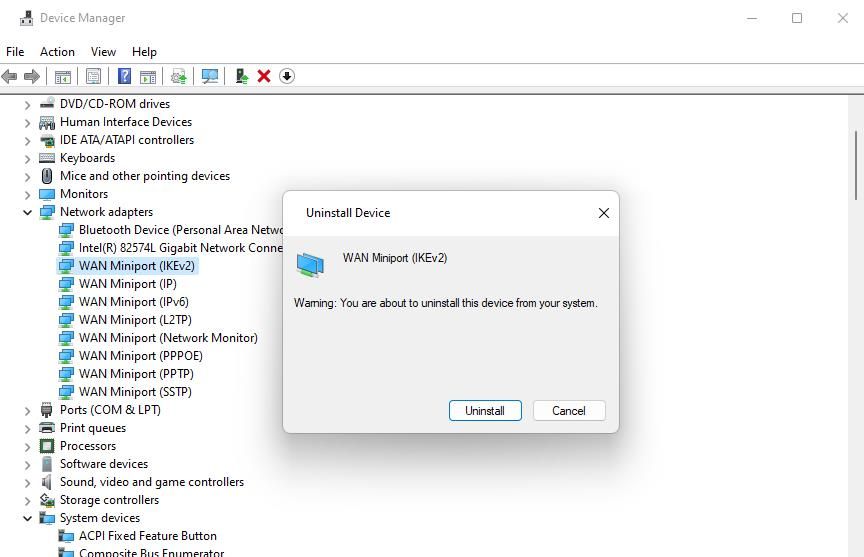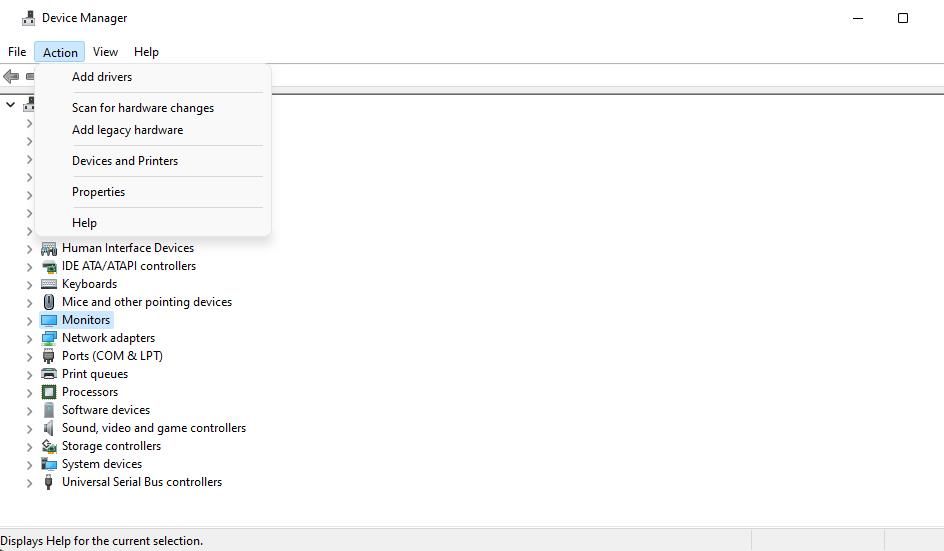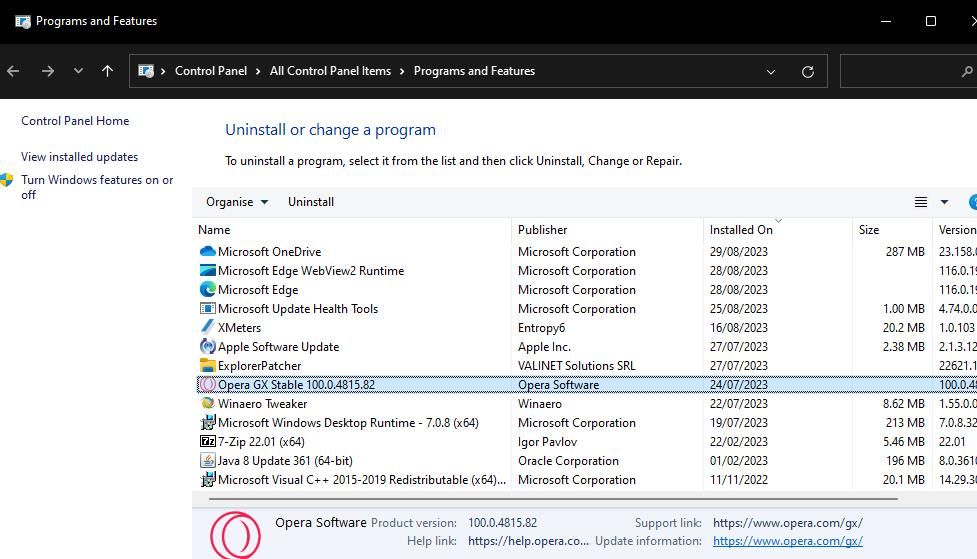Это руководство поможет вам повторно подключиться к вашей службе VPN в Windows.
Люди используют VPN (виртуальные частные сети) для более безопасного и анонимного просмотра веб-страниц. Однако некоторые пользователи не могут использовать VPN-подключения на своих ПК с Windows из-за сообщения об ошибке “не удалось установить подключение к удаленному компьютеру”. Некоторые пользователи видят это сообщение об ошибке в настройках при попытке подключиться к VPN.
Эта ошибка не позволит вам подключиться к VPN на ваших ПК с Windows 11/10. Влияет ли эта же ошибка на VPN-подключение вашего ПК? Если это так, то вот как вы, вероятно, можете исправить эту проблему с VPN-подключением на ПК с Windows.
- 1. Запустите средство устранения неполадок сетевого адаптера
- 2. Отключите настройку прокси-сервера
- 3. Измените настройки безопасности вашего VPN-соединения
- 4. Отключите брандмауэр Windows
- 5. Отключите пакеты программного обеспечения безопасности сторонних производителей
- 6. Переустановите устройства WAN Miniport
- 7. Сбросьте сетевые настройки вашего компьютера
- 8. Переустановите программное обеспечение VPN
- Восстановите VPN-соединение в Windows
1. Запустите средство устранения неполадок сетевого адаптера
Средства устранения неполадок Windows часто могут быть полезны для устранения проблем, связанных с сетью. Средство устранения неполадок сетевого адаптера, вероятно, будет наиболее полезным средством устранения неполадок для устранения этой ошибки VPN. Однако средство устранения неполадок подключения к Интернету также может устранить проблемы, вызывающие ошибку подключения к VPN.
Вы можете получить доступ к обоим средствам устранения неполадок в настройках. В этой статье «Как запустить любое средство устранения неполадок Windows» приведены пошаговые инструкции по открытию средств устранения неполадок в приложении Windows 10 или 11 «Настройки». Затем воспользуйтесь средством устранения неполадок сетевого адаптера или подключения к Интернету, чтобы применить любые рекомендуемые ими решения вручную.
2. Отключите настройку прокси-сервера
Промежуточный прокси-сервер может выступать в качестве брандмауэра для повышения сетевой безопасности. Однако включение прокси-серверов может вызвать проблемы с подключениями VPN. Итак, рекомендуется отключить параметр «использовать прокси-сервер», чтобы устранить потенциальную причину этой ошибки VPN.
3. Измените настройки безопасности вашего VPN-соединения
Это сообщение об ошибке VPN предполагает, что вы пытаетесь перенастроить некоторые сетевые настройки для решения проблемы. Изменение настроек безопасности VPN-соединения может реально решить эту проблему для некоторых пользователей. Попробуйте изменить настройки безопасности вашего VPN-соединения следующим образом:
- Запустите Run (одновременно нажмите клавиши Win + R) и введите «ncpa.cpl» в поле «Открыть» этого аксессуара.
- Нажмите OK в «Выполнить», чтобы открыть окно сетевых подключений.
- Затем щелкните правой кнопкой мыши на вашем VPN-подключении и выберите Свойства.
- Нажмите «Безопасность» в окне свойств VPN.
- Выберите опцию Протокол туннелирования «Точка-точка» в раскрывающемся меню «Тип VPN».
- Нажмите переключатель Разрешить эти протоколы.
- Установите флажок Challenge Handbrake Authentication Protocol (CHAP).
- Затем установите флажок Microsoft CHAP версии 2, чтобы выбрать этот параметр.
- Нажмите OK, чтобы установить новые параметры безопасности VPN.
Неверно настроенные настройки в вашем программном обеспечении VPN-клиента также могут вызывать проблемы с подключением. Чтобы исправить это, попробуйте сбросить настройки программного обеспечения VPN-клиента по умолчанию. Найдите и выберите опцию в вашем программном обеспечении VPN, которая обычно восстанавливает настройки по умолчанию.
4. Отключите брандмауэр Windows
Брандмауэр защитника Windows может вызывать эту ошибку, блокируя VPN-соединение. Чтобы убедиться, что WDF не блокирует ваше VPN-соединение, попробуйте временно отключить брандмауэр защитника Windows. Затем вернитесь в настройки, чтобы посмотреть, сохраняется ли ошибка “Не удалось установить подключение к удаленному компьютеру”.
Если это сработает, не оставляйте брандмауэр выключенным. Вместо этого добавьте свое VPN-подключение в список разрешенных брандмауэром Windows Defender. Для этого Вам необходимо выбрать частного и публичного флажки для VPN-подключения, как описано в этом руководстве, чтобы позволять приложения через Брандмауэр Windows.
5. Отключите пакеты программного обеспечения безопасности сторонних производителей
Многие пакеты программного обеспечения безопасности (антивируса) сторонних производителей также имеют встроенные брандмауэры, которые могут блокировать VPN-подключения. Если на вашем ПК установлено программное обеспечение безопасности сторонних производителей, отключите его компонент брандмауэра, чтобы проверить, влияет ли это как-либо на ваше VPN-соединение. Затем настройте исключение брандмауэра для вашего VPN-подключения в вашем программном обеспечении безопасности, если это решит проблему.
6. Переустановите устройства WAN Miniport
Переустановка устройств WAN Miniport — потенциальное решение, которое, по словам многих пользователей, устраняет проблему “Не удалось установить соединение с удаленным компьютером”. Применение этого потенциального решения приведет к переустановке драйверов для виртуальных сетевых адаптеров с изменяемыми протоколами, что часто устраняет эту ошибку VPN. Вы можете переустановить устройства WAN Miniport следующим образом:
- Сначала щелкните правой кнопкой мыши значок панели задач Windows (кнопка «Пуск«) и выберите «Диспетчер устройств».
- Щелкните маленькую стрелку рядом с Сетевыми адаптерами, чтобы просмотреть все устройства для этой категории.
- Щелкните правой кнопкой мыши на адаптере минипорта глобальной сети (IKEv2) и выберите Удалить устройство.
- Нажмите Удалить в диалоговом окне подтверждения.
- Повторите предыдущие два шага для всех адаптеров минипорта WAN, показанных в диспетчере устройств.
- Когда вы удалите все устройства минипорта глобальной сети, нажмите меню Действие.
- Выберите опцию Сканировать аппаратные изменения, чтобы переустановить устройства минипорта WAN.
Затем вернитесь к настройкам и попробуйте подключиться с помощью VPN еще раз.
7. Сбросьте сетевые настройки вашего компьютера
Сброс настроек сети приведет к переустановке всех сетевых адаптеров вашего ПК. Таким образом, это потенциальное решение может иметь эффект, аналогичный предыдущему, и некоторые пользователи подтвердили, что оно работает. Однако сброс настроек сети также восстанавливает настройки сетевых компонентов по умолчанию.
Вы можете сбросить настройки сетевого адаптера, введя и выполнив серию команд netsh и ipconfig. Однако применить это исправление проще, нажав кнопку Сбросить сейчас в настройках. Ознакомьтесь с нашим руководством по сбросу сетевых настроек для получения дополнительной информации о том, как вы можете получить доступ к этой опции.
8. Переустановите программное обеспечение VPN
Может потребоваться переустановка вашего программного обеспечения VPN, если ни одно из других возможных решений, приведенных здесь, вам не подходит. Применение такого решения, скорее всего, устранит проблемы с программным обеспечением, вызывающие эту ошибку подключения к VPN. Вы также обновите свое программное обеспечение VPN, установив его последнюю версию.
Вы можете удалить свое программное обеспечение VPN-клиента в рамках программ, функций или настроек, как описано в этом руководстве по удалению программного обеспечения Windows. Убедитесь, что вы также удалили все дополнительные функции, установленные с вашим VPN-клиентом, такие как сетевые адаптеры TAP. Сброс сетевых настроек вашего ПК также, вероятно, приведет к удалению программного обеспечения VPN.
Затем откройте страницу загрузки официального издателя вашего программного обеспечения VPN. Выберите, чтобы загрузить оттуда последнюю версию программного обеспечения VPN-клиента для Windows 11/10. Запустите загруженный установщик программного обеспечения VPN для переустановки.
Восстановите VPN-соединение в Windows
Возможные исправления ошибки “Не удалось установить соединение с удаленным компьютером”, вероятно, приведут к восстановлению вашего VPN-соединения. Во многих случаях переустановка адаптеров минипорта глобальной сети или отключение прокси-серверов часто помогают. Однако, возможно, вам придется попробовать альтернативные решения здесь, чтобы решить эту проблему с VPN-подключением.